كيفية إيقاف التشغيل التلقائي للفيديو داخل المواقع على جوجل كروم وفايرفوكس
فى هذا المقال ستجد الطريقة التى يمكنك من خلالها إيقاف التشغيل التلقائي للفيديو داخل المواقع المختلفة على الانترنت فى المتصفحات الشهيرة مثل جوجل كروم وفايرفوكس.
إيقاف التشغيل التلقائي للفيديو فى المواقع بدون اضافات
أحد الأشياء التي قد تزعجك اثناء تصفح الإنترنت والتنقل بين المواقع، أن تتفاجئ بعد زيارة موقع مُعين بوجود فيديو يشتغل بشكل تلقائي، فإذا كان مستوى الصوت فى جهازك مرتفع، سيضعك هذا الشيء في موقف مُحرج. لذا، بدأت المتصفحات المعروفة مثل جوجل كروم وفايرفوكس بتوفير خيار خفي لمنع حدوث هذا الشيء بدون تثبيت إضافات خارجية.
إقرأ ايضاً: كيفية إلغاء التشغيل التلقائي لـ فيديو فيسبوك
منع الفيديوهات من التشغيل تلقائياً في جوجل كروم
إذا كنت تستخدم متصفح جوجل كروم، وتُعاني من مشكلة التشغيل التلقائي للفيديو اثناء تصفح المواقع من خلاله. فيجب أن تعرف أن المتصفح يشمل خيار يمنع حدوث هذا الأمر، لكنه غير مرئي للعامة بحيث لا يظهر ضمن إعدادات المتصفح أو المحتوي. بدلاً من ذلك، يتواجد ضمن صفحة Flags التى تتضمن العديد من المزايا المخفية فى المتصفح. على أي حال، قم بالخطوات التالية إن أردت إيقاف التشغيل التلقائي للفيديو فى كروم:
- قم بفتح متصفح Google Chrome.
- اكتب فى شريط العنوان “chrome://flags” ثم اضغط Enter.
- اضغط على زر Ctrl + زر حرف F معاً على الكيبورد.
- اكتب في الحقل الذي سيظهر Autoplay policy.
- سيتم تحديد Autoplay policy باللون الاصفر، فأضغط على قائمة Default.
- حدد من القائمة خيار Document user activation is required.
- ثم أضغط على زر Relaunch Now لإعادة تشغيل المتصفح.
ومن الآن فصاعداً، سيتوقف متصفح جوجل كروم عن السماح للمواقع بتشغيل مقاطع الفيديو تلقائياً عند زيارتك لها.
تعطيل التشغيل التلقائي فى فايرفوكس
لكن بالنسبة لمُستخدمي متصفح فايرفوكس، فبالتأكيد الامر سيكون مختلف عن جوجل كروم. فمتصفح فايرفوكس يسمح ايضاً للمواقع بتشغيل الفيديوهات تلقائياً في الخلفية، مما يزعج المُستخدمين. لذلك، هناك خيار غير مرئي ايضاً فى المتصفح ولكنه لا يقوم فقط بمنع تشغيل الفيديوهات تلقائياً داخل المواقع، وإنما إخفائها تماماً من الموقع. إذاً، قم بالخطوات الآتية إن أردت إيقاف التشغيل التلقائي للفيديو في فايرفوكس:
- افتح متصفح FireFox.
- أكتب فى شريط العنوان “about:config” ثم اضغط Enter.
- اضغط على زر I accept the risk.
- فى حقل البحث Search، ستكتب “media.autoplay.enabled” ثم تضغط Enter.
- سيتم عرض قيمة بهذا الاسم ضمن نتائج البحث، ما عليك سوى أن تضغط عليها مرتين لتحويلها من true إلى false.
- ثم قم بإعادة تشغيل المتصفح لتطبيق التغييرات الجديدة.
بعد ذلك، إذا كنت تقوم دوماً بزيارة موقع يحتوي على فيديو يعمل تلقائياً. قم بزيارته الآن وستجده اختفى ولم يعد هناك شيء يُسمي التشغيل التلقائي للفيديو. وبالتأكيد يمكنك القيام بعكس الخطوات السابقة إن أردت تفعيل التشغيل التلقائي مجدداً.




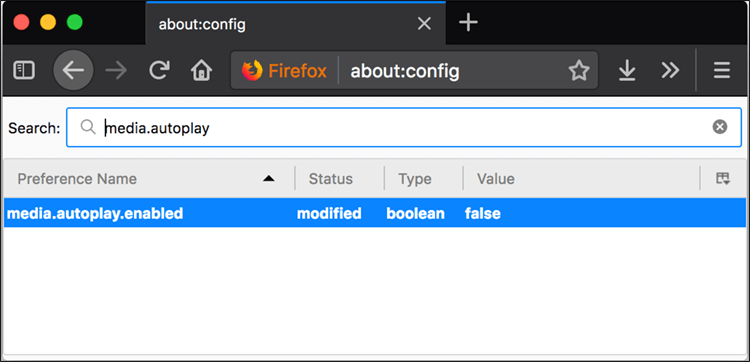
شكرا جزيلا طريقة رائعة